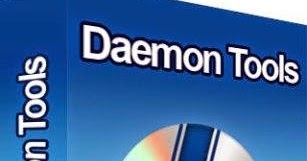Kiam vi laboras kun Excel-dosieroj, estas ne nur kazoj, kiam vi bezonas enmeti bildon en dokumenton, sed ankaŭ inversigi situaciojn, kiam desegno, kontraŭe, devas esti ĉerpita el libro. Estas du manieroj atingi tion. Ĉiu el ili estas la plej grava en iuj cirkonstancoj. Ni rigardu pli detale ĉiun el ili, por ke vi povu determini kiu opcio plej taŭgas en aparta kazo.
Ekstrakteblaj Bildoj
La ĉefa kriterio por elekti apartan metodon estas la fakto, ĉu vi volas eltiri ununuran bildon aŭ efektivigi amason. En la unua kazo, vi povas kontentiĝi per banala kopiado, sed en la dua vi devos apliki la konvertan proceduron por ne perdi tempon por ĉerpi ĉiun ciferon individue.
Metodo 1: Kopii
Sed unue ni pripensu kiel ĉerpi bildon el dosiero per kopiado.
- Por kopii bildon, vi devas unue elekti ĝin. Por fari tion, alklaku ĝin unufoje per la maldekstra musbutono. Poste ni dekstre alklaku la elekton, alvokante la kuntekstan menuon. En la listo, kiu aperas, elektu Kopii.

Vi ankaŭ povas iri al la langeto post selekti la bildon. "Hejmo". Tie sur la rubando en la ilobreto Klapeto alklaku la ikonon Kopii.

Ekzistas tria eblo, en kiu, post resaltado, vi devas premi ŝlosilan kombinaĵon Ctrl + C.
- Post tio ni lanĉas iun bildan redaktilon. Vi povas ekzemple uzi la norman programon Pentrikiu estas enigita kun Vindozo. Ni enmetas ĉi tiun programon per iuj ajn el la metodoj disponeblaj en ĝi. Plej ofte vi povas uzi la universalan metodon kaj tajpi ŝlosilan kombinaĵon Ktrl + V. En Pentri, krome, vi povas alklaki la butonon Algluisituanta sur la bendo en la ilo bloko Klapeto.
- Post tio, la bildo estos enigita en la bildredaktilon kaj ĝi povas esti konservita kiel dosiero laŭ la maniero disponebla en la elektita programo.


La avantaĝo de ĉi tiu metodo estas, ke vi mem povas elekti la dosierformon en kiu konservi la bildon el la subtenataj opcioj de la elektita bilda redaktilo.
Metodo 2: Ampleksa Bildo
Sed, kompreneble, se estas pli ol dekduo aŭ eĉ centoj da bildoj, kaj ĉiuj bezonas ilin, tiam la supra metodo ŝajnas nepravigebla. Por ĉi tiuj celoj, eblas apliki la konvertiĝon de Excel-dokumento en HTML-formaton. En ĉi tiu kazo, ĉiuj bildoj estos aŭtomate konservitaj en aparta dosierujo sur la malmola disko de via komputilo.
- Malfermu Excel-dokumenton enhavantan bildojn. Iru al la langeto Dosiero.
- En la fenestro, kiu malfermiĝas, alklaku la artikolon Konservi kielkiu estas en ĝia maldekstra parto.
- Post ĉi tiu ago komenciĝas la konservita dokumenta fenestro. Ni devas iri al la dosierujo sur la malmola disko, en kiu ni volas, ke la dosierujo kun bildoj estu metita. La kampo "Dosiera nomo" povas resti senŝanĝa, ĉar por niaj celoj tio ne gravas. Sed sur la kampo Dosiera Tipo devus elekti valoron "Retpaĝo (* .htm; * .html)". Post kiam la supraj agordoj estas faritaj, alklaku la butonon Konservi.
- Eble, dialogujo aperos en kiu oni raportos, ke la dosiero povas havi kapablojn ne kongruajn kun la formato Retpaĝo, kaj sur konvertiĝo ili perdiĝos. Ni devas konsenti alklakante la butonon. "Bone", ĉar la sola celo estas ĉerpi bildojn.
- Post tio, malfermu Vindoza Esplorilo aŭ iun ajn alian dosieron kaj iru al la dosierujo en kiu la dokumento estis konservita. En ĉi tiu dosierujo devas esti kreita dosierujo, kiu enhavas la nomon de la dokumento. Estas en ĉi tiu dosierujo, ke la bildoj estas enhavitaj. Ni eniras ĝin.
- Kiel vi povas vidi, la bildoj, kiuj estis en la Excel-dokumento, estas prezentitaj en ĉi tiu dosierujo kiel apartaj dosieroj. Nun vi povas plenumi per ili la samajn manipuladojn kiel ĉe ordinaraj bildoj.






Eltiri bildojn el Excel-dosiero ne estas tiel malfacile, kiel ĝi unuavide povus aspekti. Ĉi tio eblas aŭ simple kopiante la bildon, aŭ konservante la dokumenton kiel retpaĝon kun enkonstruitaj iloj de Excel.